 С развитием и появлением проводного интернета технологии стали стремительно развиваться. Чтобы упростить использование проводного интернета, был изобретён wifi, то есть беспроводной интернет, а для пользования таким соединением роутеры. Ну а далее начали создавать гаджеты с поддержкой wifi. Это очень сильно упрощало использование устройств, так как больше не нужно было пользоваться проводным интернетом. Теперь стало все проще, так как к одному вай фай соединению могут подключаться несколько устройств.
С развитием и появлением проводного интернета технологии стали стремительно развиваться. Чтобы упростить использование проводного интернета, был изобретён wifi, то есть беспроводной интернет, а для пользования таким соединением роутеры. Ну а далее начали создавать гаджеты с поддержкой wifi. Это очень сильно упрощало использование устройств, так как больше не нужно было пользоваться проводным интернетом. Теперь стало все проще, так как к одному вай фай соединению могут подключаться несколько устройств.
Одним из лучших бюджетных вариантов маршрутизаторов является tp link — эта компания выпускает различную технику, в том числе и вай фай роутеры. За довольно низкую цену мы получаем хорошее качество. Многие люди, купившие роутер компании tplinк, задаются вопросом: как настраивать это устройство и не тратить деньги на услуги специалиста? Все довольно просто. И мы рассмотрим настройку роутера на примере tp-link tl-wr740n. Дешёвый хороший бюджетный вариант для дома. Этот беспроводной маршрутизатор серии N даёт отличную качественную скорость до 150 Мбит/с.
Содержание:
Технические характеристики
- 1 порт WAN, 4 порта LAN;
- Диапазон частот 2.4–2.5 ГГц.
- Одна фиксированная антенна.
- Шифрование WEP, WPA, WPA 2, WPA 2 -PSK.
- Индикаторы питания, WLAN, 1,2,3,4, WAN, WPS.
- Рабочая температура 40С.
За все время использования этого маршрутизатора могу сказать — отличный вариант для дома. Хороший сигнал и этого более чем достаточно для повседневных дел в интернете. Почему мой выбор пал именно на этот роутер, да все просто — потому что это лучший выбор за такую цену. Стоит он 1 тыс. рублей да и настраивать его не очень трудно. Так что кто не хочет тратить на какие-то дорогие бренды, советую wifi роутер tp link. В комплекте с роутером идут: блок питания, куча различных бумажек, установочный диск и шнур интернета.
Настройка роутера tp link
Настраивать роутеры tp link довольно просто. Рассмотрим два варианта настройки маршрутизатора — с помощью драйвера и быстрой настройки.
 Первым рассмотрим способ с использованием установочного диска. Берём установочный диск и вставляем в дисковод. На экране отобразится окно мастера установки. В этом окне выбираем модель роутера и нажимаем easy setup assistant. После выбора модели маршрутизатора нажмите start и следуйте пошаговым инструкциям до окончания настройки. Но в некоторые комплектации не кладут установочный диск и поэтому можно воспользоваться быстрой настройкой, которая доступна на всех моделях роутеров этой компании.
Первым рассмотрим способ с использованием установочного диска. Берём установочный диск и вставляем в дисковод. На экране отобразится окно мастера установки. В этом окне выбираем модель роутера и нажимаем easy setup assistant. После выбора модели маршрутизатора нажмите start и следуйте пошаговым инструкциям до окончания настройки. Но в некоторые комплектации не кладут установочный диск и поэтому можно воспользоваться быстрой настройкой, которая доступна на всех моделях роутеров этой компании.
Первое что нужно сделать - это подключить маршрутизатор по проводному или беспроводному соединению к компьютеру. Нужно отключить ваш интернет-кабель от компьютера и подключить к роутеру в WAN порт, а тот интернет-кабель, который идёт в комплекте, подключите в WLAN порт и к компьютеру. Для беспроводного соединения используйте стандартные имя сети и пароль указаны на нижней части маршрутизатора. Настраивать маршрутизатор будем через браузер.
Открываем браузер и в адресной строке пропишите http://tplinkwifi.net или http://192.168.0.1.Используйте admin для логина и пароля, чтобы войти. Выберите в меню «быстрая настройка» и нажмите «далее». Выберите вашу страну, город, поставщика интернет-услуг, тип подключения WAN. Нажмите «далее» и следуйте инструкциям. Если вы не нашли своего провайдера, то выберите пункт «я не нашёл подходящих настроек» и настройте вручную.
Вдруг на предыдущих пунктах настройки вы выбрали пункт «я не нашёл подходящих настроек», выберите нужный тип подключения WAN. Если вы знаете какой у вас тип подключения, то смело ставьте галочку и следуйте далее инструкциям. Если возникли вопросы, то свяжитесь с поставщиком интернет-услуг. Следующий пункт, в котором вы выбираете название вашей сети и пароль или можно ничего не менять, а оставить по умолчанию, но тогда лучше записать данные чтобы потом не мучаться с восстановлением доступа к роутеру. Настройка завершена. Как видите, настраивать роутер не так уж и сложно.
Часто задаваемые вопросы, возникающие с проблемой настраивания роутера
Что делать, если окно входа в устройство не появляется?
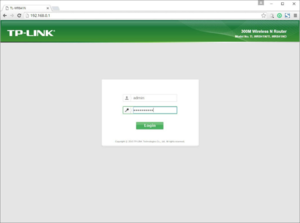 Если на ПК в настройках IP стоит статический адрес, то укажите в параметрах получать IP автоматически.
Если на ПК в настройках IP стоит статический адрес, то укажите в параметрах получать IP автоматически.- Проверьте правильно ли вы указали http://tplinkwifi.net, http://192.168.0.1 или можно использовать ещё http://192.168.1.1.
- Попробуйте использовать другой браузер.
- Перезагрузите устройство.
- Отключите блок питание и включите.
Как восстановить заводские настройки маршрутизатора?
- Не отключая питания, зажмите кнопку RESET примерно на 8 секунд и не отпускайте.
- Войдите в веб-утилиту настройки роутера. Выберите в меню системные инструменты-заводские настройки и нажмите восстановить.
Что делать, если забыл пароль?
- Воспользуйтесь сбросом настроек до заводских